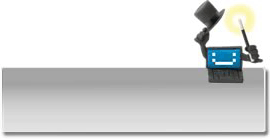6 Wordpad y la pantalla principal La interfaz gráfica
Aparecerá la ventana de WordPad en la que podemos ver las partes más importantes de la pantalla principal.
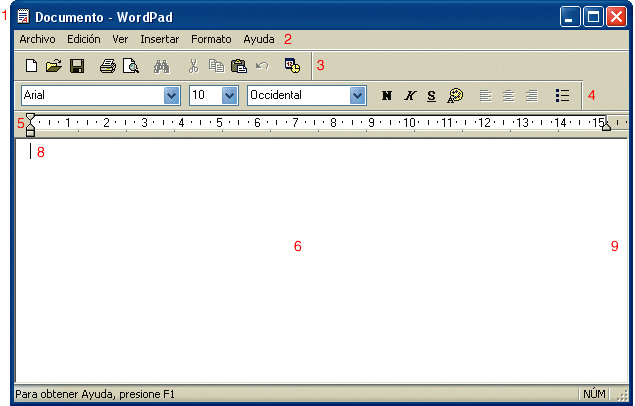
-
Barra de título:
aparece el nombre del documento (por defecto, al abrir el programa se abre un documento en blanco que se denomina “Documento”), el nombre del programa (WordPad) y los botones para minimizar
 , maximizar
, maximizar  o restaurar
o restaurar  , y cerrar el programa
, y cerrar el programa  .
.
Si tenemos el programa abierto a pantalla completa, es decir, que todo lo que vemos en nuestra pantalla es la interfaz gráfica de WordPad, los botones que veremos son .
.
Si tenemos el programa abierto a un tamaño más pequeño, los botones que veremos son .
.
Si hacemos clic sobre el botón para maximizar, la ventana se hará grande y ocupará toda la pantalla. Cuando tengamos la pantalla maximizada, este botón se transforma en el botón para restaurar; si hacemos clic en él la ventana volverá al tamaño que tenía antes de ser maximizada. -
Barra de menús:
es la segunda línea de la ventana y constituye la barra de acceso a los diversos menús de todas las opciones disponibles del programa.
-
Barra de herramientas estándar.
-
Barra de herramientas de formato.
Las barras de herramientas contienen una serie de botones y cuadros que nos permiten seleccionar opciones de forma más rápida que abriendo los menús (en las barras de herramientas encontramos las opciones más utilizadas). Al pasar por encima de los diferentes botones con el puntero del ratón, si esperamos un segundo, aparece un rectángulo que indica el nombre de la acción que podemos realizar:

-
Regla:
con esta regla podemos modificar de forma muy sencilla los márgenes de nuestro documento.
-
Área de trabajo:
es la zona blanca que queda en el centro de la pantalla. Podríamos considerar que es el papel.
-
Barra de estado:
nos da información sobre cómo activar la ayuda, si tenemos o no activado el bloque numérico del teclado (parte derecha del teclado donde aparecen todos los números y los diferentes operadores aritméticos).
-
Punto de inserción:
indica el lugar donde estamos situados en la pantalla. Si queremos comenzar a escribir lo haremos partiendo del punto de inserción o cursor.
-
Barras de desplazamiento:
permiten desplazarnos, si no está visible toda la información en el área de trabajo, vertical u horizontalmente por todo el documento haciendo clic sobre las flechas que aparecen en los extremos de las barras.




 Ir a la página anterior
Ir a la página anterior